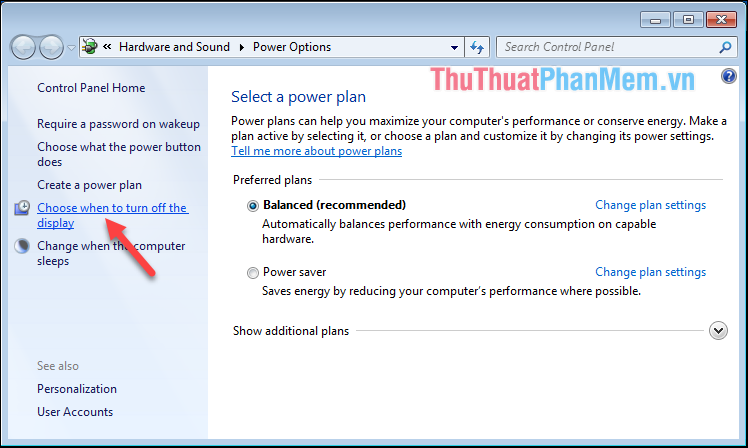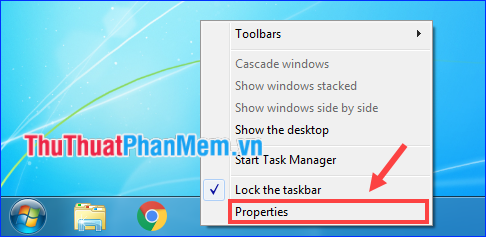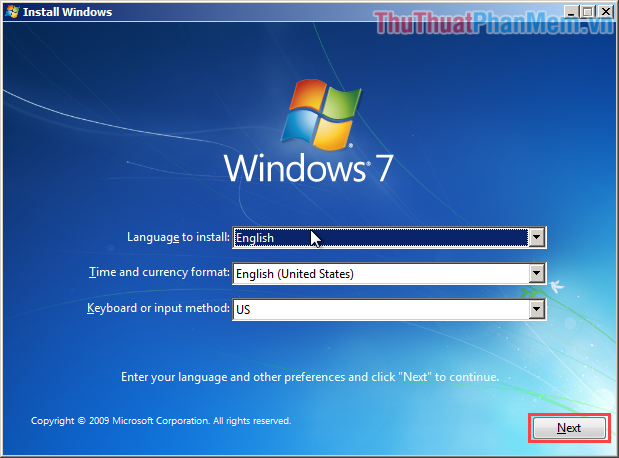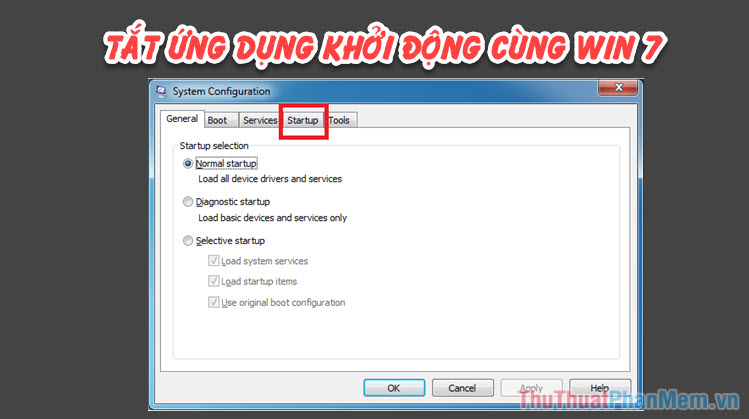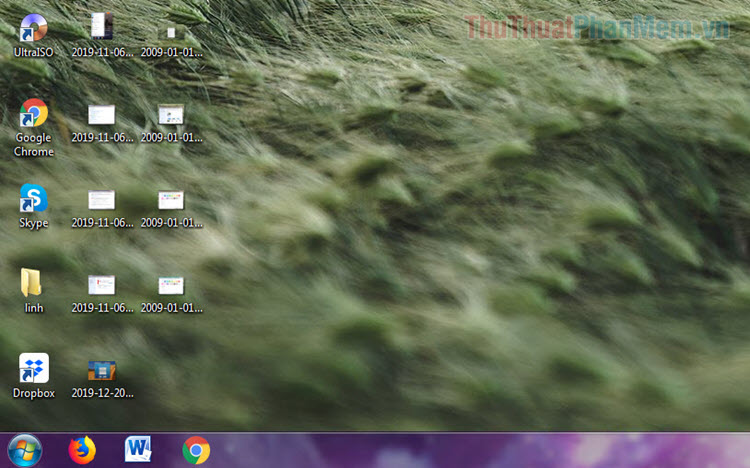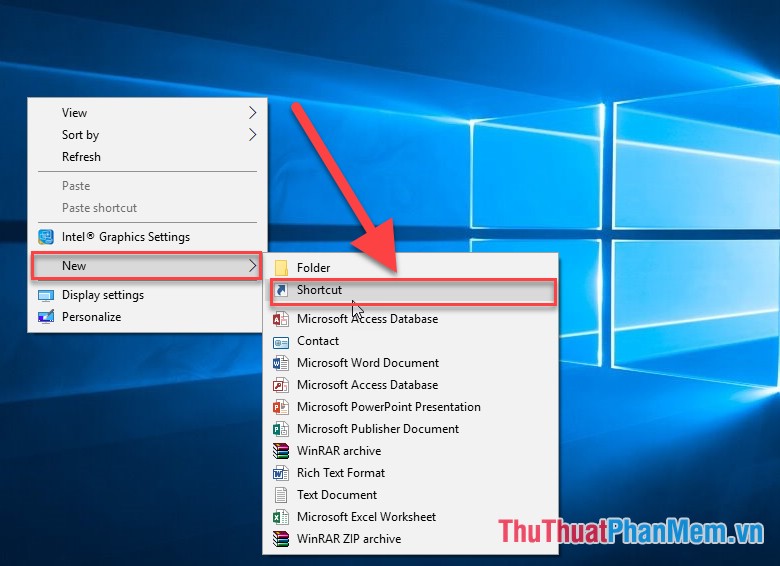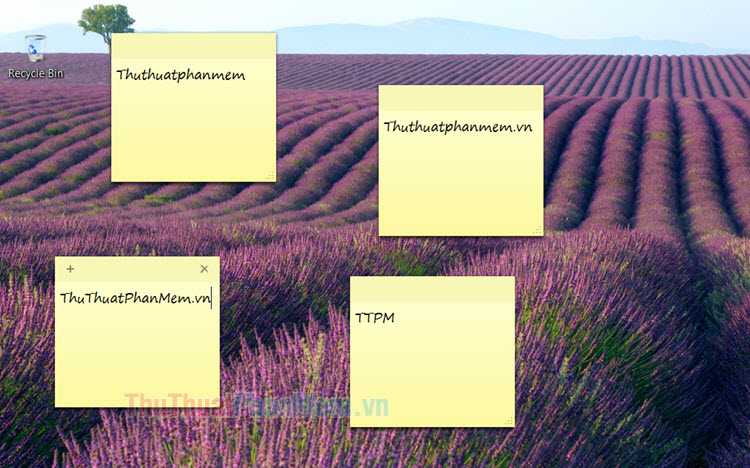Cách phát Wifi Win 7 - Tạo điểm phát Wifi trên Laptop Windows 7 đơn giản, nhanh chóng
Phát wifi từ laptop là cách hiệu quả để chia sẻ kết nối internet với những thiết bị có khả năng thu sóng wifi kém như điện thoại di động hay máy tính bảng. Hoặc đơn giản hơn, bạn muốn tạo một điểm phát wifi mang dấu ấn cá nhân của bạn để chia sẻ với bạn bè.

Bài viết dưới đây, thuthuatphanmem sẽ hướng dẫn các bạn cách phát wifi cho laptop Windows 7 bằng phần mềm mHotspot, một công cụ nhỏ gọn, miễn phí và dễ cài đặt. Các bạn có thể tải về mHotspot tại đây:
https://mhotspot.com/download/
1. Cài đặt mHotspot
Bước 1: Sau khi tải về các bạn cài đặt và đừng bấm Next liên tục vì mHotspot tự động cài nhiều phần mềm khác vào máy tính của bạn. Đầu tiên mHotspot sẽ bắt bạn cài phần mềm Adaware Web Companion, bạn bỏ tích và bấm Next.

Bước 2: Tiếp theo, phần mềm sẽ yêu cầu bạn cài đặt Adaware Antivirus Pro, nếu không muốn cài đặt lên máy tính của bạn, bạn bỏ tích chọn mục Unlock… và bấm Next.
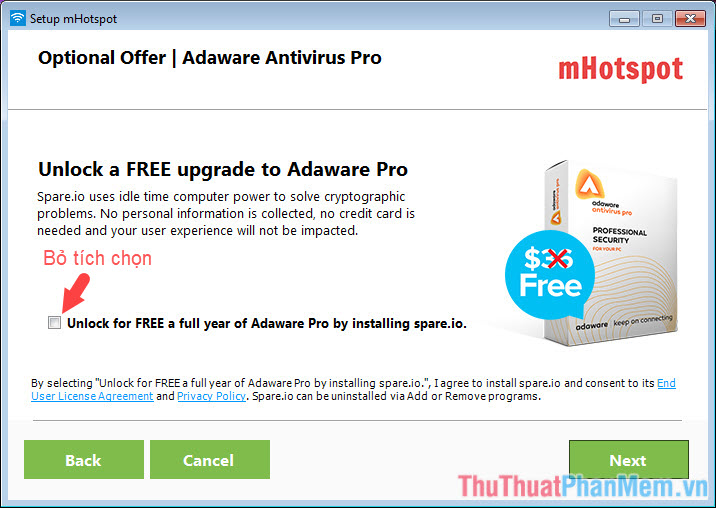
Bước 3: Và cuối cùng, phần mềm sẽ đưa ra gợi ý cho bạn cài đặt phần mềm Avira Free Antivirus. Để bỏ qua tuỳ chọn này, các bạn bấm Decline để bỏ qua.
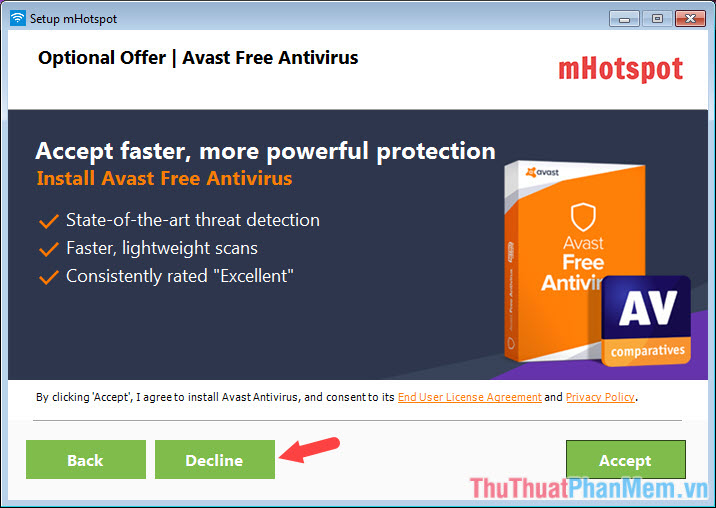
Bước 4: Đến bước này thì các bạn yên tâm bấm Install để cài đặt mHotspot trên máy tính của bạn.
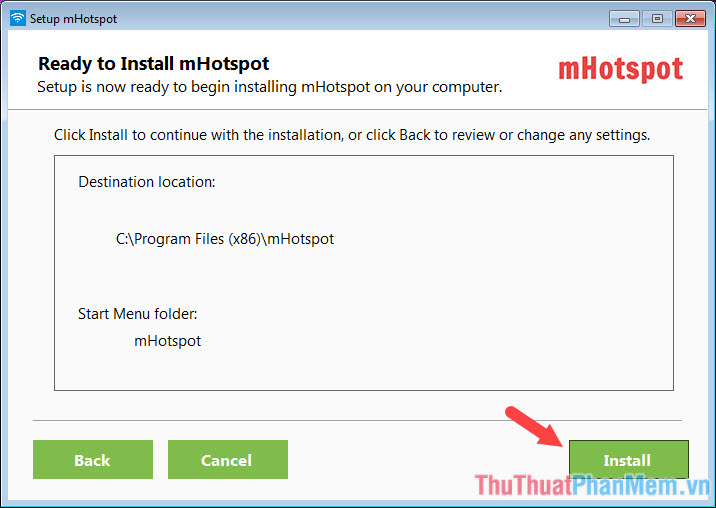
2. Sử dụng mHotspot để phát wifi trên laptop
Bước 1: Sau khi cài đặt xong, các bạn mở phần mềm mHotspot lên và thiết đặt các thông số cho mạng Wifi cần chia sẻ của bạn.
Hotspot Name: Đặt tên mạng wifi
Password: Đặt mật khẩu mạng
Internet Source: Thiết lập nguồn internet để chia sẻ, có thể là chia sẻ từ kết nối Wifi (Wireless Network Connection) hoặc mạng dây (Local Area Connection).
Sau khi thiết lập xong, các bạn bấm vào Start Hotspot để bắt đầu phát wifi.
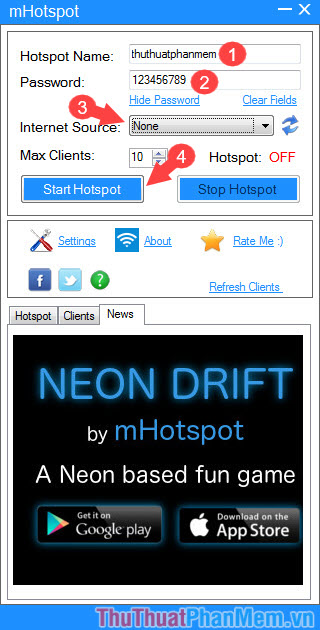
Bước 2: Các bạn mở điện thoại và kết nối Internet với wifi vừa tạo xem đã được chưa.
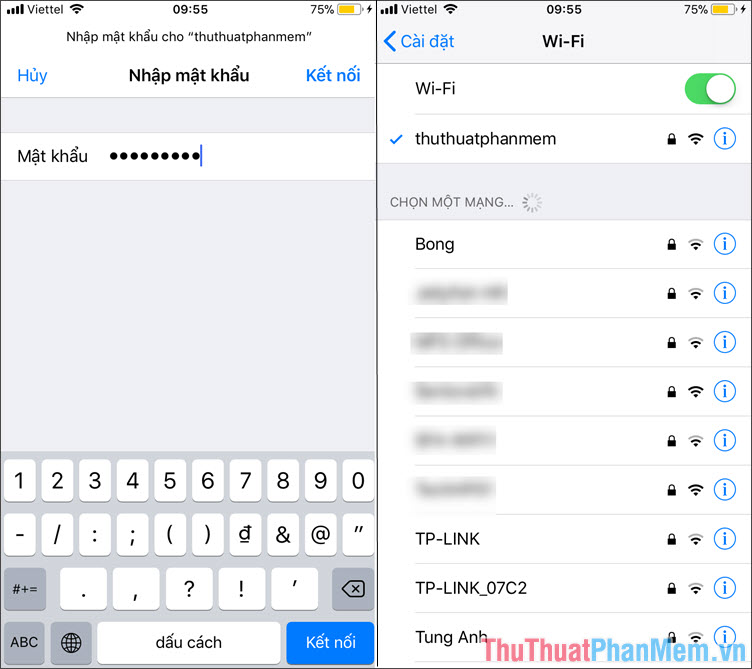
Bước 3: Lúc này bạn quay lại phần mềm mHotspot và click vào mục Hotspot như hình dưới để xem thông tin các máy đã kết nối với mạng wifi được chia sẻ từ laptop của bạn. Ngoài ra, bạn còn có thể theo dõi lượng dữ liệu được truyền tải qua điểm phát wifi này.
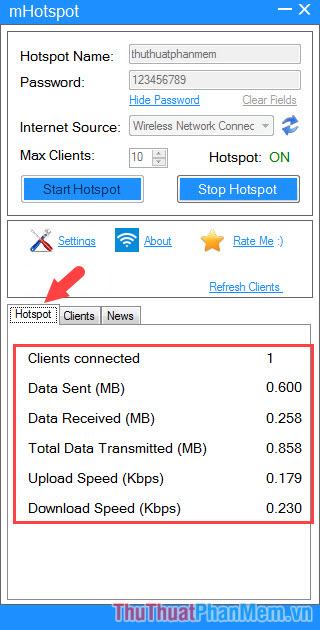
Với cách tạo điểm phát wifi trên Windows 7 vô cùng đơn giản và miễn phí, các bạn có thể mở rộng kết nối Internet đến những khu vực không thu được sóng. Các bạn hãy ghé thăm thuthuatphanmem.vn thường xuyên để cập nhật các tin tức và thủ thuật công nghệ mới nhất nhé! Chúc các bạn một ngày làm việc mới năng động và hiệu quả!